Immaginate di realizzare un articolo davvero straordinario, ricco di consigli senza tempo. Il tipo di contenuto che rimane rilevante anno dopo anno. Ma c’è un problema. L’URL della pubblicazione include una data che ricorda ai visitatori l’anno di pubblicazione originale. 🤦♀️
Anche se i vostri contenuti sono evergreen, la data nell’URL può farli sembrare obsoleti, non è vero? Questo accade spesso quando le impostazioni dei permalink di WordPress includono automaticamente la data.
Lo abbiamo visto innumerevoli volte sui blog. A nostro avviso, gli URL privi di data sono molto più indicati per i contenuti evergreen. Hanno un aspetto più orientato alla SEO e, a lungo termine, danno una spinta alla SEO.
Chi ci è abituato: i contenuti senza tempo meritano link senza tempo!
In questo articolo vi mostreremo come rimuovere facilmente la data dagli URL di WordPress. Vi guideremo attraverso i semplici passaggi per dare ai vostri contenuti link più puliti e sempreverdi, orientati alla SEO e all’utente. Facciamo in modo che gli URL abbiano il loro aspetto migliore!
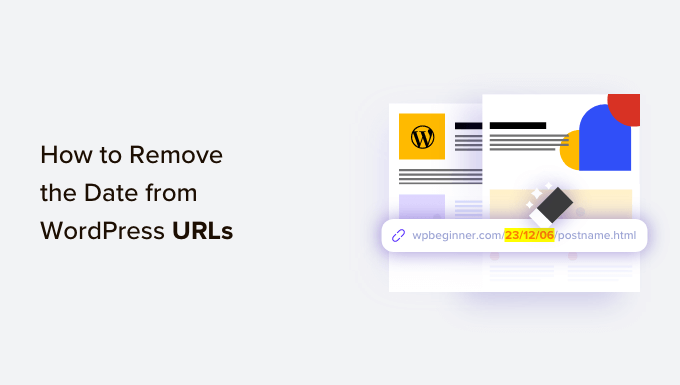
Perché le date appaiono negli URL di WordPress
Per impostazione predefinita, WordPress utilizza una struttura di link non leggibile dall’uomo per gli URL dei post e delle pagine, che si presenta come segue:
https://example.com/?p=123 |
In questo modo si utilizza l’ID del post nell’URL, il che non ha un bell’aspetto e non è molto significativo.
Fortunatamente, la pagina Impostazioni di WordPress ” Permalinks consente di modificare facilmente questi link predefiniti in qualcosa di più significativo e SEO-friendly.

Alcuni utenti di WordPress scelgono le opzioni “Mese e nome” o “Giorno e nome”. Queste opzioni aggiungono parametri di data agli URL di WordPress.
I permalink ‘Giorno e nome’ includono l’anno, il mese e il giorno, come in questo caso:
https://example.com/2023/09/03/sample-post/ |
I permalink ‘Mese e nome’ includono l’anno e il mese:
https://example.com/2023/09/sample-post/ |
Questi URL sono migliori di quelli brutti di default e sono anche SEO-friendly. Tuttavia, sono inutilmente lunghi e, col tempo, le date faranno sembrare vecchi i vostri articoli.
Per questo motivo molti utenti preferiscono la struttura URL “Nome del post”. In questo modo si elimina la data e si utilizza solo la parola chiave post slug nell’URL.
I permalink ‘Nome del post’ non includono alcuna informazione sulla data nell’URL:
https://example.com/sample-post/ |
Questa struttura di URL è più breve, significativa, SEO-friendly e non appare datata.
Considerazioni prima di rimuovere la data dagli URL di WordPress
Se state avviando un nuovo blog WordPress e non l’avete ancora lanciato, potete tranquillamente rimuovere la data dagli URL di WordPress.
Tuttavia, se il vostro sito web esiste da tempo, ci sono alcune cose che dovete tenere a mente.
La modifica della struttura dell’URL può causare errori 404 per gli utenti e i motori di ricerca. Ciò significa che potreste vedere avvisi ed errori nei rapporti di Google Search Console.
Inoltre, il vostro posizionamento nei motori di ricerca potrebbe risentirne, poiché anche i backlink ai vostri vecchi articoli porteranno a errori 404.
Entrambi questi problemi possono essere risolti impostando dei reindirizzamenti, e vi mostreremo come farlo più avanti in questo articolo.
La modifica della struttura dell’URL azzera anche il conteggio delle condivisioni sociali. Purtroppo, la maggior parte dei servizi di conteggio delle condivisioni sociali non tiene conto degli URL reindirizzati e azzera i conteggi.
Rimozione della data dagli URL di WordPress
Innanzitutto, è necessario creare un backup completo di WordPress del vostro sito web. Questo vi permetterà di ripristinare il vostro sito web a uno stadio precedente, nel caso in cui le cose non funzionino come previsto.
Successivamente, è necessario visitare la pagina Impostazioni ” Permalinks e scegliere ‘Nome del post’ come opzione di permalink.

Non dimenticate di fare clic sul pulsante “Salva modifiche” in fondo alla pagina per memorizzare le modifiche.
WordPress ora rimuoverà la data dagli URL di WordPress e utilizzerà solo il nome del post. Questo avverrà sia per i post e le pagine esistenti che per quelli che aggiungerete in futuro.
Impostazione dei reindirizzamenti per preservare le classifiche SEO
Ora che avete rimosso la data dagli URL di WordPress, dovrete impostare dei reindirizzamenti 301 adeguati. Come abbiamo detto, questo impedirà ai vostri utenti di vedere messaggi di errore 404 quando seguono un vecchio link.
Questi reindirizzamenti invieranno gli utenti agli URL aggiornati senza mostrare un errore 404. Questo aiuterà anche i motori di ricerca a capire che i vecchi URL sono stati spostati in quelli nuovi.
Verranno illustrati 2 metodi che è possibile utilizzare per creare reindirizzamenti 301 in WordPress:
Metodo 1: Impostazione dei reindirizzamenti con AIOSEO (consigliato)
Il modo migliore per impostare i reindirizzamenti è utilizzare il plugin All in One SEO (AIOSEO). Questo perché include una potente funzione di Redirection Manager che consente di creare reindirizzamenti 301 in blocco, nonché reindirizzamenti automatici, reindirizzamenti completi del sito, tracciamento degli errori 404 e altro ancora.
Nota: per utilizzare il gestore di reindirizzamenti è necessario AIOSEO Pro. Esiste anche una versione gratuita di AIOSEO, ma non include i reindirizzamenti 301.
Innanzitutto, è necessario installare e configurare il plugin AIOSEO Pro sul proprio sito web. Per maggiori informazioni, consultate la nostra guida passo-passo su come configurare correttamente All in One SEO.
Una volta che il plugin è attivo, dovrete andare su All in One SEO ” Reindirizzamenti nella vostra dashboard di WordPress e poi fare clic sul pulsante “Attiva reindirizzamenti”.

A questo punto, in All in One SEO è presente la scheda “Reindirizzamenti”, dove è possibile aggiungere il primo reindirizzamento.
In questa pagina vengono visualizzate le impostazioni in cui è possibile inserire un “URL di origine” e un “URL di destinazione”.
L’URL di origine descriverà la struttura dei permalink del vecchio URL, mentre l’URL di destinazione descriverà i permalink del nuovo post a cui occorre reindirizzare.

Per farlo, utilizzeremo le espressioni regolari, note anche come Regex. Le espressioni regolari forniscono un modo potente e flessibile per cercare e manipolare specifici schemi di caratteri. Le useremo per trovare una corrispondenza con lo schema dei permalink negli URL che dobbiamo reindirizzare.
Se in precedenza si usavano i permalink “giorno e nome”, è necessario inserire queste espressioni Regex nei campi sorgente e destinazione:
- URL di origine:
^/(\d*)/(\d*)/(\d*)/([A-Za-z0-9-*]) - URL di destinazione:
/$4
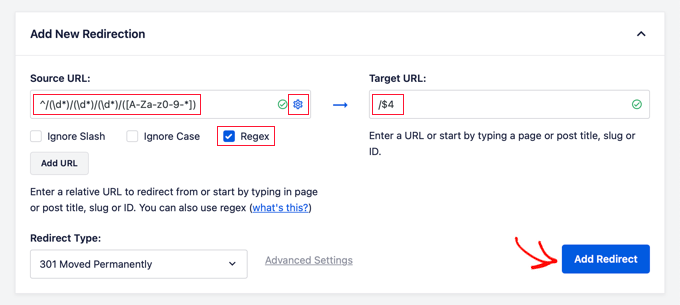
È inoltre necessario fare clic sull’icona a forma di ingranaggio accanto all’URL di origine per visualizzare tre caselle di controllo. Assicurarsi che sia selezionata solo la casella “Regex”. Questa opzione abilita le espressioni regolari nei campi di origine e di destinazione.
Tuttavia, se si utilizzava il permalink “Mese e nome”, è necessario inserire questi valori Regex:
- URL di origine:
^/(\d*)/(\d*)/([A-Za-z0-9-*]) - URL di destinazione:
/$3
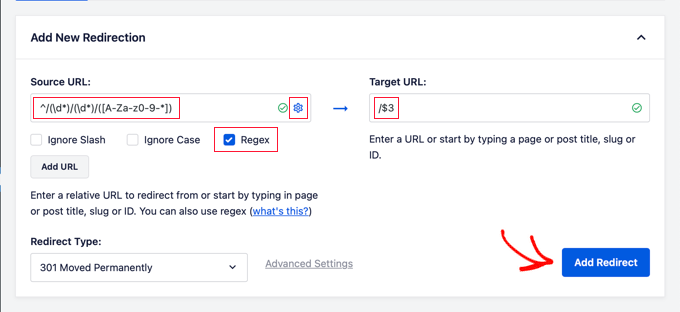
Una volta aggiunti i valori dell’URL di origine e di destinazione, occorre assicurarsi che il tipo di reindirizzamento sia “301 Moved Permanently” e quindi fare clic sul pulsante “Add Redirect”.
Il reindirizzamento verrà creato. Ora, se un utente clicca su un link che utilizza la vecchia struttura dei permalink, verrà automaticamente reindirizzato al post corretto utilizzando il nuovo URL basato sul nome.
È possibile vedere il reindirizzamento scorrendo la sezione dei log. Si può vedere quanti visitatori del sito web sono stati reindirizzati nella colonna ‘Hits’ e si può attivare o disattivare il reindirizzamento usando la levetta ‘Enabled’.
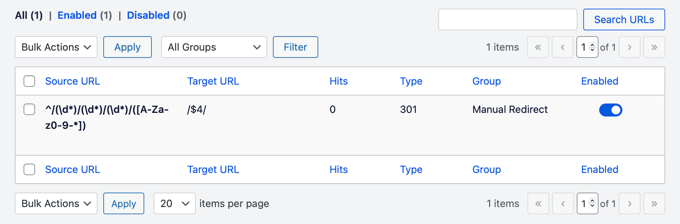
Metodo 2: Impostazione dei reindirizzamenti con Redirection (gratuito)
Potete scegliere il secondo metodo se preferite utilizzare un plugin gratuito.
Per prima cosa, è necessario installare e attivare il plugin Redirection. Per maggiori dettagli, consultare la nostra guida passo-passo su come installare un plugin di WordPress.
Dopo l’attivazione, è necessario visitare Strumenti ” Reindirizzamento e fare clic sul pulsante ‘Avvia installazione’.
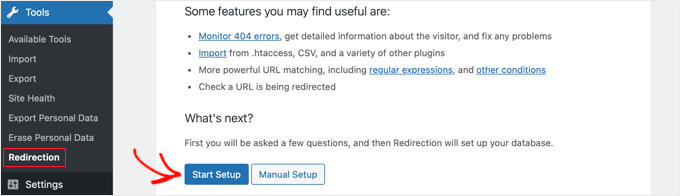
Il plugin vi mostrerà quindi un paio di opzioni. Può rilevare automaticamente e avvisare se l’URL di un post viene modificato e mantenere un registro dei reindirizzamenti.
È anche possibile lasciare deselezionate entrambe le opzioni e fare semplicemente clic sul pulsante “Continua”.
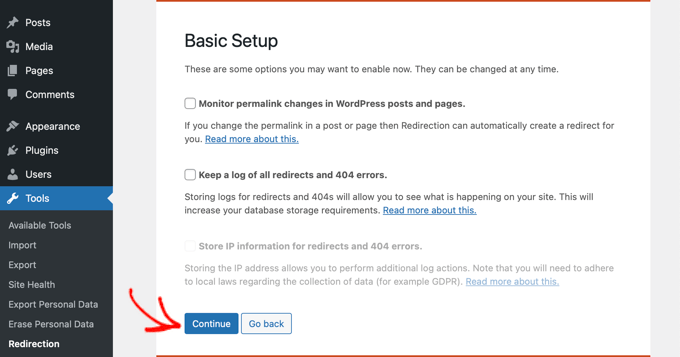
Il plugin eseguirà quindi alcuni test e, se tutto sembra a posto, si potrà fare clic sul pulsante “Finish Setup” seguito dal pulsante “Ready to begin!”. Le impostazioni del plugin saranno memorizzate nel database di WordPress.
A questo punto verrà visualizzata la pagina delle impostazioni del plugin. Da qui, è necessario fare clic sul pulsante “Aggiungi nuovo” nella parte superiore della pagina o semplicemente scorrere fino alla sezione “Aggiungi nuovo reindirizzamento”.
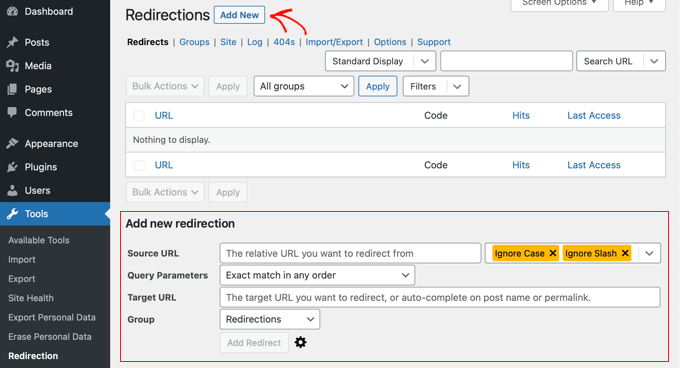
Verrà visualizzato un modulo con i campi “URL di origine” e “URL di destinazione”. L’URL di origine descriverà la vecchia struttura degli URL, mentre l’URL di destinazione descriverà i nuovi URL.
Se si utilizza il permalink “Giorno e nome”, si inseriscono i seguenti valori nei campi sorgente e destinazione:
- URL di origine:
/(\d*)/(\d*)/(\d*)/([A-Za-z0-9-*]) - URL di destinazione:
/$4
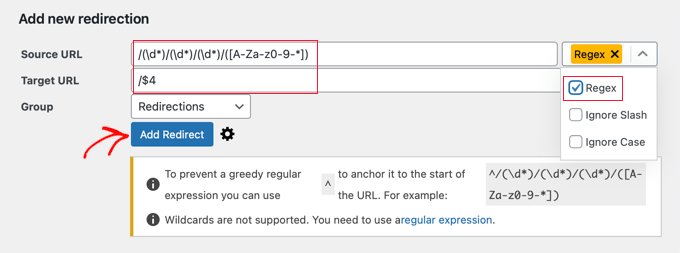
Se si utilizzava il permalink “Mese e nome”, si inseriranno i seguenti valori:
- URL di origine:
/(\d*)/(\d*)/([A-Za-z0-9-*]) - URL di destinazione:
/$3

Non dimenticate di selezionare “Regex” dal menu a discesa prima di fare clic sul pulsante “Aggiungi reindirizzamento” per salvare le modifiche.
Il plugin ora reindirizzerà gli utenti ai nuovi URL basati sul nome.
Guide di esperti sugli URL in WordPress
Speriamo che questo articolo vi abbia aiutato a capire come rimuovere facilmente la data dagli URL di WordPress. Potreste anche voler vedere altri articoli relativi agli URL in WordPress:
- Glossario: URL
- Cos’è l’URL di un sito web (le parti importanti spiegate ai principianti)
- Che cos’è una struttura URL SEO-friendly in WordPress?
- Come modificare gli URL del sito WordPress (passo dopo passo)
- Come creare permalink personalizzati in WordPress (Guida definitiva)
- Come rimuovere i numeri dagli URL di WordPress
- Come rimuovere la stringa v=XXXX dagli URL di WordPress
- Come eliminare /wordpress/ dall’URL del vostro sito WordPress
- Come includere categoria e sottocategoria negli URL di WordPress
Se questo articolo vi è piaciuto, iscrivetevi al nostro canale YouTube per le esercitazioni video su WordPress. Potete trovarci anche su Twitter e Facebook.





THANKGOD JONATHAN
Removing dates from WordPress URLs is easier compared to Google Blogger platform. This is a game-changer for clean and SEO-friendly permalinks. Thanks for the tip, WPBeginner!
Ralph
Having dates in URLs is problematic for SEO and users I think. You can write “best X guide 2020” and have such url. Even if you update its content every year, the url stays the same. Good thing you can change it so easily. Just remember about redirecting.
WPBeginner Support
Redirecting is very important to prevent SEO and user issues in case anyone bookmarked the old post
Admin
Jiří Vaněk
Thank you for the guide. When I launched my blog on my own domain, unfortunately, I left the date in the URL. Now I have 1200 articles on the website, and I’ve been postponing the URL change. At least I know where to look if I decide to tackle that.
WPBeginner Support
We hope our redirection recommendations help simplify the process for you
Admin
Jiří Vaněk
Definitely yes. In the end, everything was solved using AIO SEO in the PRO plan. Now all we have to do is wait how it will look in the Google Search console and how it will all develop in the end.
Uomo Malazant
There is no permalinks under the settings tab
WPBeginner Support
If you do not see permalinks there then it is likely that you are either not an admin user or on WordPress.com. If you are n WordPress.com then we would recommend taking a look at our article below that explains the differences between WordPress.com and WordPress.org.
https://www.wpbeginner.com/beginners-guide/self-hosted-wordpress-org-vs-free-wordpress-com-infograph/
Admin
Akash
Why did you use $4 in the target URL? What’s the purpose of that? I’m not able to understand that. Please explain.
WPBeginner Support
The $4 tells the code to replace the url using the text after the 4th /
Admin
Karen Mazza
Thank you for this article! Regex is not my specialty :).
Wondering if you can help. I’m redirecting 1604 blog posts with date in URL.
What’s the regex for changing
/blog/year/month/day/post-title
to
/blog/post-title
Thank you!
WPBeginner Support
You would want to use the code from this article for the ‘Day and name’ section as that is what that permalink setup is for
Admin
Angie
Hi! My blog has been around FOR YEARS, so my question is, is it possible to remove the date of the URL for upcoming blog post WITHOUT changing the old ones?
WPBeginner Support
For the moment we do not have a beginner friendly method for setting that kind of permalink up. The redirects we cover in this guide would redirect anyone attempting to visit your posts using your old URL structure if you change your permalinks.
Admin
Angie
Thank you for your answer!
Gabrielle Sales
Ahhh this was super helpful and worked perfectly! Your directions were so clear, thank you so much for this guide. It had bothered me for a longggg time seeing the dates in the URLs but I was always scared to make the move until I saw how hassle-free it is to not have to go and update URLs, especially if you’re using Pinterest and referring to a lot of other links in other places.
WPBeginner Support
Glad our guide was helpful!
Admin
Diego
Is it advisable to do it on a website that is 10 years old?
WPBeginner Support
You can do that if you would like, you would want to ensure all of your redirects work as the most important thing when updating your URLs.
Admin
Mary
Thank you, you guys really my saviours
WPBeginner Support
You’re welcome, glad our guide was helpful!
Admin
Onyekachi Emmanuel
I think this helped a bit. Thank you wpbeginner.
WPBeginner Support
You’re welcome!
Admin
Joan Ekere
After setting the redirects will my site still be seen by search engines?
Is there a possibility that it will later affect rankings?
WPBeginner Support
Your site would still be seen by search engines and your rankings should not be affected by the permalink change if you’ve set up redirects.
Admin
Mahmoud SRDAR
Hello
Thank you so much
I have a question
how to add .html to this code /(\d*)/(\d*)/([A-Za-z0-9-*]) ?
i want to remove month and name and .html
Thank you
WPBeginner Support
You should be able to use /(\d*)/(\d*)/([A-Za-z0-9-*])\.html
Admin
Giovana Q
Thank you so much, I’ve been trying to do this for a while now!
WPBeginner Support
Glad our article was helpful
Admin
Jack
Very helpful! I assumed I was stuck after writing a couple of dozen posts with dates in the URL but this worked and was incredibly easy! Thanks a lot
WPBeginner Support
Glad our guide was helpful!
Admin
Neel
I am using the post name permalink structure since beginning. I do change the permalink structure whenever I work on new WordPress installation to the postname type so that from the beginning itself the site becomes SEO friendly and links human readable.
WPBeginner Support
Glad you find the permalink structure helpful
Admin